League of Legends -pelien nauhoittaminen
Sarjakuva- ja musiikkivideoiden lisäksi pelivideot olisivat eniten. Ja suurin osa pelivideoista koskee League of Legendsia.
League of Legends on suosituin peli kaikkialla maailmassa. Ja sen pelaajat ovat erilaisia, 18–40. Joka päivä on miljoonia LOL-videoita julkaistu eri alustoilla. Vuodesta S1 S9 on myös monia klassisia leikkeitä, joita ihmiset tarkkailevat, kuten Fakerin soolo ja Ujo Pikku keiju. Joillekin pelaajille he tarvitsevat myös sen nauhoituksen taitojensa parantamiseksi.
Mutta kuten tiedämme, jotkut leikkeet voivat näkyä vain kerran, ellei tallennetta ole. Joten kuinka nauhoittamisesta tulee iso ongelma. Älä huoli! Tässä on kolme hyödyllistä ratkaisua ongelman korjaamiseen.

- Osa 1: Record League of Legends oletusominaisuudella
- Osa 2: Tallenna LOL-pelaaminen tietokoneellesi sisäänrakennetulla pelinsieppaajalla
- Osa 3: Record League of Legends tehokkaalla näytön tallentimella
Osa 1: Record League of Legends oletusominaisuudella
Parantaakseen pelikokemusta käyttäjille Blizzard Entertainment kerää myös käyttäjien tarpeet. Heidän vaivallaan hyödyllinen tallenne on lisätty LOL: iin S7: n alusta lähtien. Tämän ominaisuuden avulla käyttäjät voivat tarkistaa, korostaa ja tallentaa League of Legends -pelejä. Ja tätä menetelmää käyttämällä sinun ei tarvitse ladata ja asentaa muita kolmannen osapuolen ohjelmistoja tallennusta varten. Se on yksi helpoimmista ratkaisuista kaapata LOL-pelisi. Katsotaanpa, miten se toimii.
Vaihe 1: Kun ottelu päättyy, pelaa peliistuntoa LOL-pelattavuuden nauhoittamiseksi. Jos se ei ole käytettävissä, sinun on ladattava uusintatoiminto pelin lopetusnäytöltä tai otteluhistoriasta.
Vaihe 2: Katso toistoja ja löydä suuria tapahtumia. Napsauta sitten näytön oikeassa yläkulmassa olevaa Lataa-painiketta tallentaaksesi leikkeet tietokoneellesi. Voit vetää ja pudottaa videota mihin tahansa selaimeen tai jakaa sosiaalisille alustoille.

Osa 2: Tallenna LOL-pelaaminen tietokoneellesi sisäänrakennetulla pelinsieppaajalla
Näytön tallennustoiminto on sama kuin matkapuhelin, myös tietokoneellesi. LOL-pelaamisen nauhoittamiseen voimme myös käyttää Tallennin Windowsissa/ Mac auttaa meitä.
Vaihe 1: Etsi Asetukset tietokoneeltasi. Löydät sen napsauttamalla Gear-kuvaketta Windows-valikossa. Sitten sinun on löydettävä Gaming asetuksista.
Vaihe 2: Tämän jälkeen sinun on kytkettävä päälle Nauhoita pelileikkeitä, kuvakaappauksia ja lähetettävä pelipalkin avulla. Sitten voit tallentaa pelisi ja asettaa pikanäppäimet haluamallasi tavalla.
Vaihe 3: Valmistelun valmistuttua voit käynnistää pelin ja painaa Win- ja G-näppäimiä samanaikaisesti. Valitse Kyllä, tämä on peli -valintaruutu. Paina lopuksi Win + Alt + R aloittaaksesi nauhoituksen.
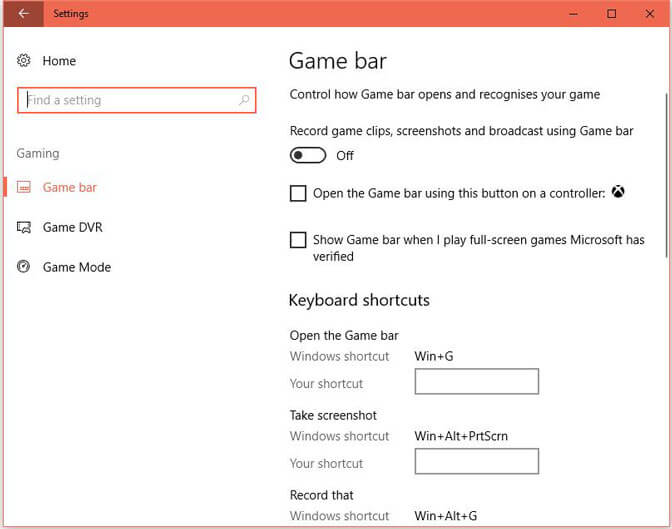
Mac-käyttäjille
Vaihe 1: Käynnistä peli ja paina Command + Vaihto + 5 ottaaksesi äänitystyökalurivi käyttöön.
Vaihe 2: Sitten voit valita tallennuspaikan ja napsauttaa Sieppaa.
Vaihe 3: tallennuksen jälkeen voit tallentaa videon napsauttamalla Pysäytä.
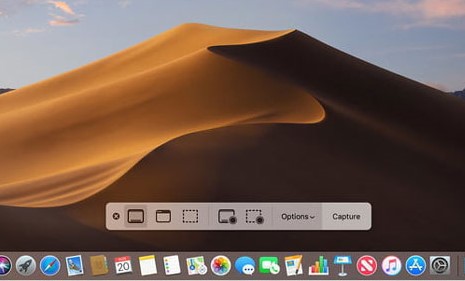
Osa 3: Record League of Legends tehokkaalla näytön tallentimella
Kuten edellä mainitut kaksi edellä mainittua tapaa, ne voivat vain auttaa sinua tallentamaan videoita yksinkertaisesti. Mutta yhä useammat ihmiset haluavat värikkäämmän ja upeamman videon. Joten vaikka kahdesta menetelmästä on hyötyä, harvat ihmiset käyttävät niitä.
Jos yrität tallentaa pelivideoita korkealaatuisina ja haluat lisätä siihen tehosteita, suosittelemme Vidmore-näytön tallenninta.
Vidmore-näytön tallennin on erityisesti suunniteltu videoiden tallentamiseen korkealaatuisina. Klassisten leikkeiden tallentamisen lisäksi se voi myös ottaa kuvakaappauksen koko näytöstä tai yhdestä ikkunasta. Tehosteiden lisäämiseksi sen sisäinen muokkaustoiminto voi auttaa sinua. Voit lisätä suorakulmion, ellipsin, nuolen, viivan jne. Ja valita muita värivaihtoehtoja työkaluriviltä. Ja Tehtäväaikataulu voi auttaa sinua nauhoittamaan automaattisesti ilman ylimääräisiä napsautuksia.
ominaisuudet
- Levy League of Legends -pelivideoista helposti ja sujuvasti.
- Tallenna mikrofonin ääni korkealla laadulla.
- Tehokkaat muokkausominaisuudet, joiden avulla käyttäjät voivat lisätä värikkäitä tehosteita.
- Tallenna tallennettu video eri videoformaateissa, kuten MP4, WMV ja muissa.
Vaihe 1: Lataa ja asenna Vidmore Screen Recorder tietokoneellesi. Suorita tämä ohjelmisto ja valitse päärajapinnasta Videotallennin.

Vaihe 2: Näiden jälkeen sinun on määritettävä tallennusalueen koko pelinäyttöön sopivaksi.
Kun haluat tallentaa mukautetun alueen, sinun tarvitsee vain napsauttaa "Mukautettu" valitaksesi joko "Kiinteä alue" tai "Valitse alue / ikkuna".
Pelin tallennuksessa on tärkeää lisätä kertomus. Ääniasetusten osalta on helppo vaihtaa ääniasetukset kohdista "Järjestelmän ääni" ja "Mikrofoni".

Vaihe 3: Kun olet varmistanut, että kaikki asetukset ovat oikein, napsauta “REC” -painiketta aloittaaksesi nauhoituksen. Tallennuksen aikana voit muokata näyttöä tallennuksen aikana muokkauspainikkeella.

Vaihe 4: Viimeistele nauhoitus napsauttamalla Stop-painiketta. Napsauta sitten Tallenna-painiketta viedäksesi ja tallentaaksesi tiedoston tietokoneellesi.
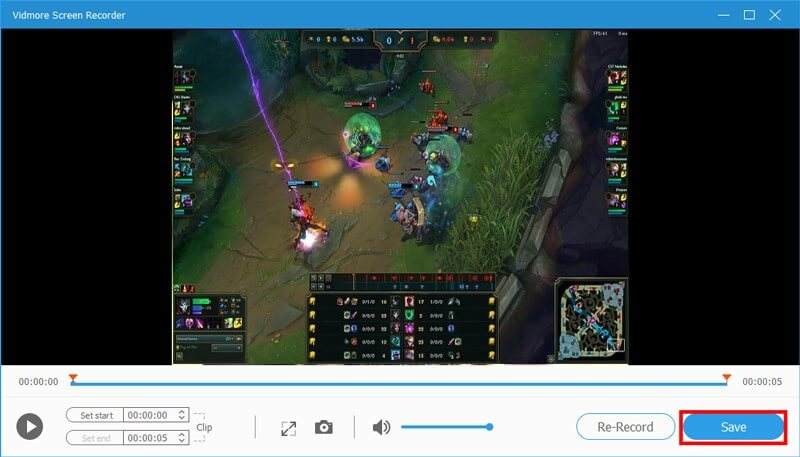
Johtopäätös
Tässä artikkelissa esitämme pääasiassa kuinka legendaaristen liigojen tallentaminen. Saat upeita videoita kokeilemalla Vidmore Screen Recorder -sovellusta. Se voi todella auttaa sinua. Toivomme, että voit säilyttää hämmästyttävät taidot ja temput kuuluisien pelaajien peleissä käyttämällä tätä loistavaa LOL-pelitallenninta.
Tallenna & Muokkaa
-
Levypeli
-
Leikkaa video
-
Käännä video


